お話する? 
聞こえない! 
Discord画面左下、自分のアカウント名の横にある
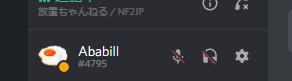
音声設定の出力デバイスを普段使ってる奴に変えてみてください。
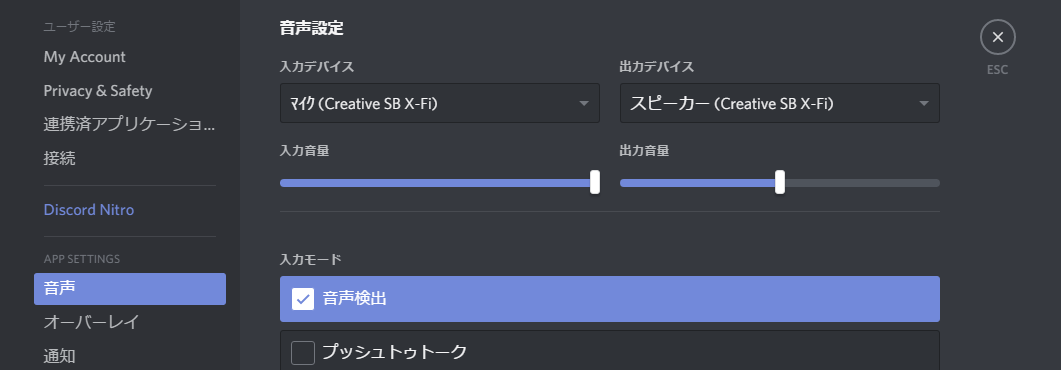
ミュートのやり方 
Discord画面左下、自分のアカウント名の横にある
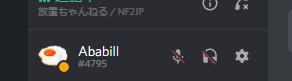
マイクのアイコンを押すとマイクミュート
ヘッドホンのアイコンを押すとスピーカーミュート
寝落ちしそう・・・ 

「放置ちゃんねる」へ行ってらっしゃい。
無操作が暫く続くと自動的に入室です。
カスタマイズ 
通知ピコピコうるせぇよゴルァ! 
Discord左上、Vみたいなところを押して通知設定を開きます。

通知設定を弄ります。
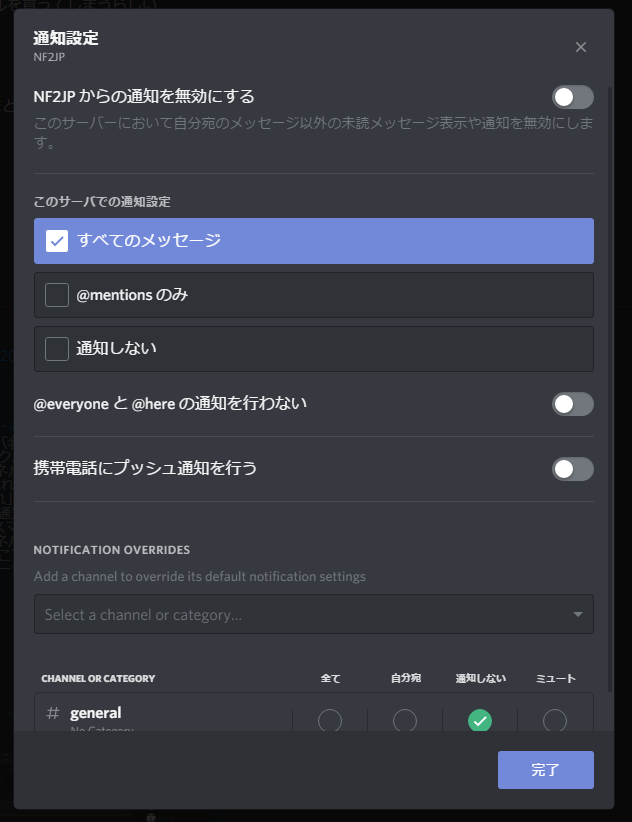
下の方の NOTIFICATION OVERRIDES まで行くと、
テキストチャンネル毎に通知の設定ができます。
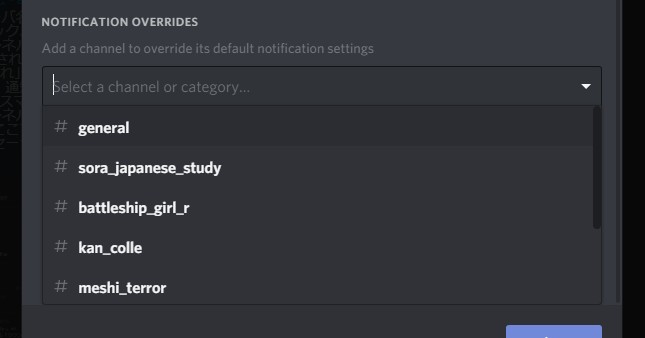

 新規
新規 編集
編集 添付
添付 一覧
一覧 最終更新
最終更新 差分
差分 バックアップ
バックアップ 凍結
凍結 複製
複製 名前変更
名前変更 ヘルプ
ヘルプ

